Appearance
基础用法
该章节将详介绍组件设计器的基础用法和配置方式,示例将会通过可视化配置和代码实现两种方式来分别阐述实现路径
数据绑定
基于Vue的数据响应式,在模板中可以通过简洁的模板语法来声明式地将数据渲染进 DOM 的系统。下面通过一个例子来举例:在输入框输入对应的文本,在另外一个元素动态显示输入框输入的文本
效果图
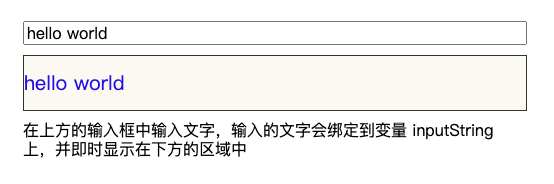
可视化配置实现
整体配置
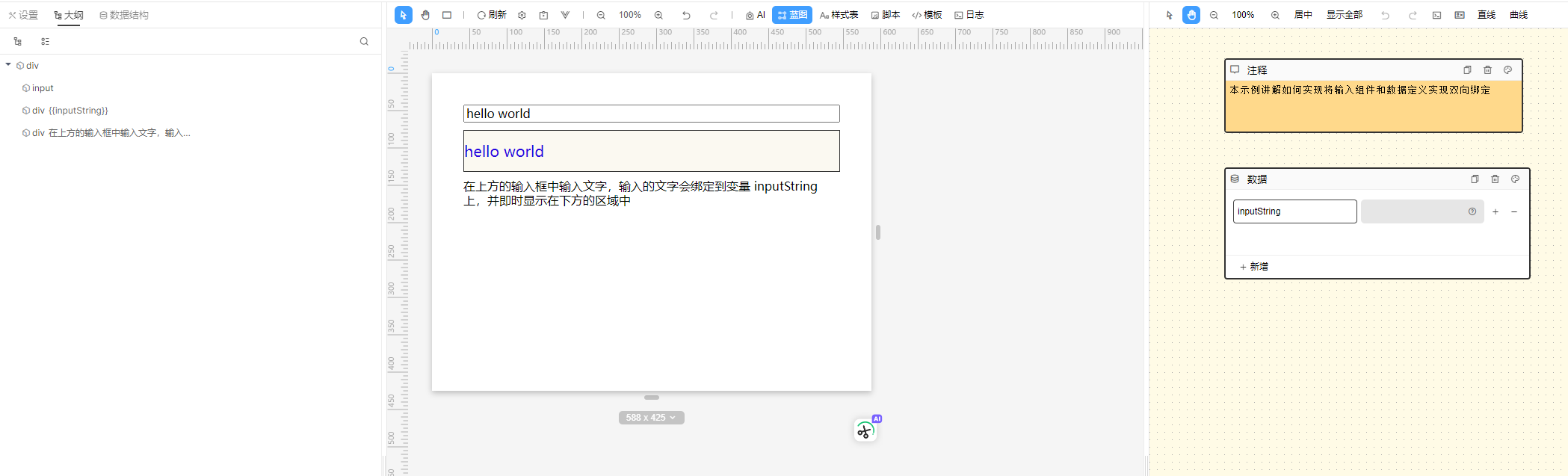
配置输入框数据绑定
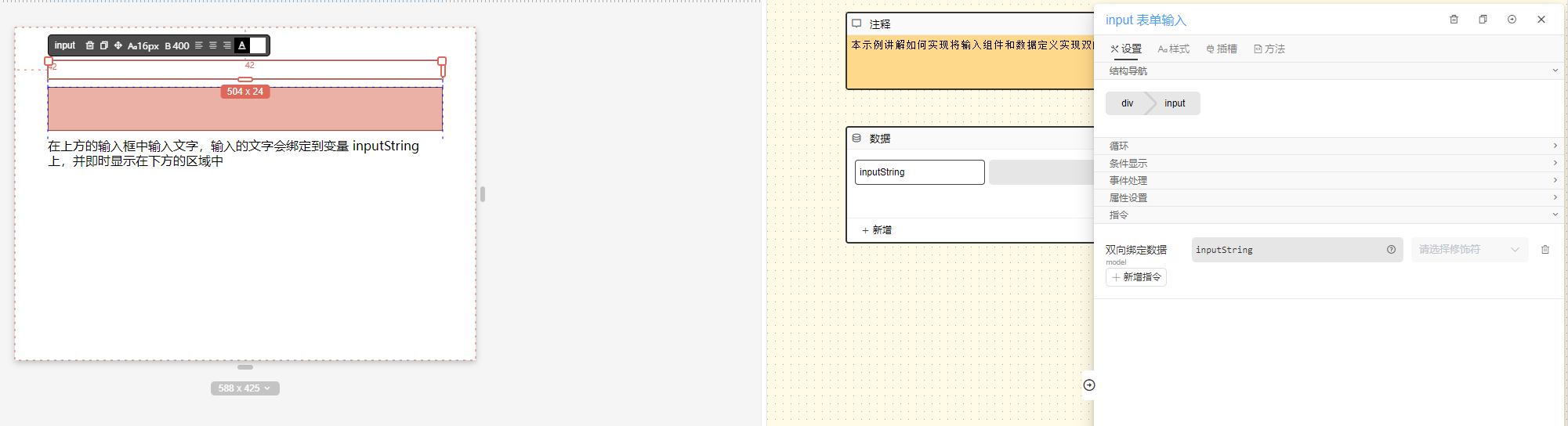
配置显示的文本
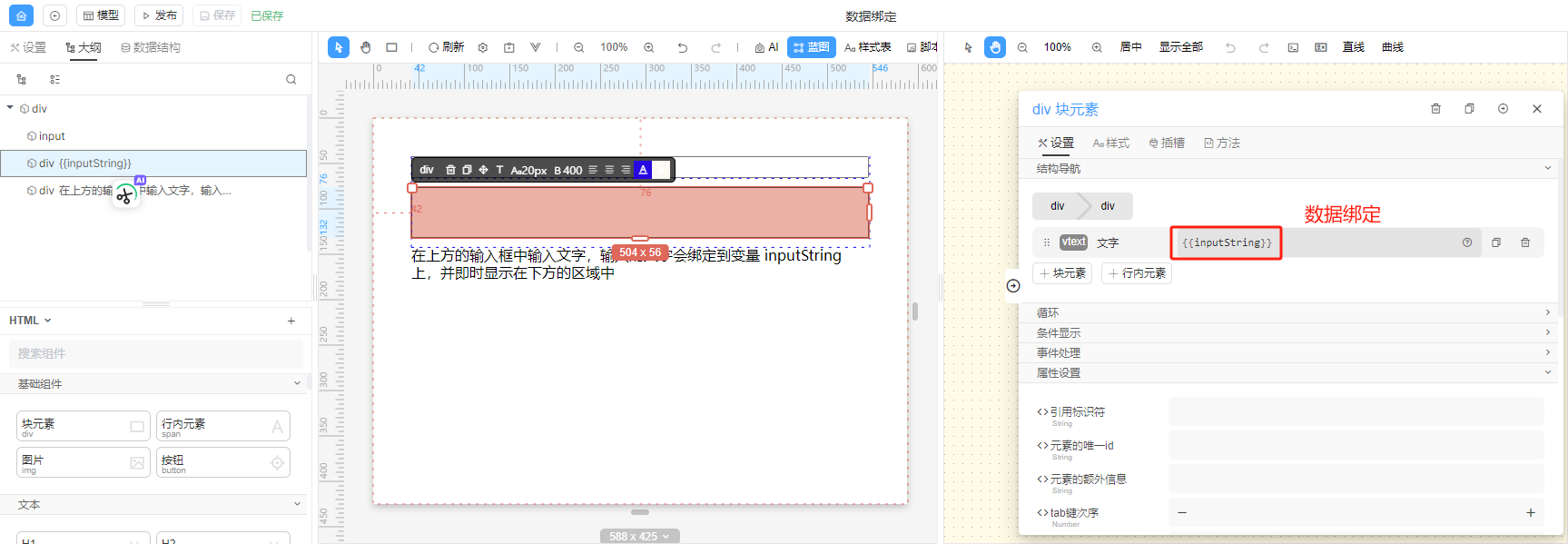
代码实现
在模板中通过v-model进行数据的双向绑定,使用{{inputString}}将脚本定义的数据绑定到模板中
html
<div style="width:100%;height:100%;position:relative;display:flex;align-items:center;flex-direction:column;gap:10px;padding:42px">
<input v-model="inputString" style="width:100%"></input>
<div style="width:100%;height:56px;color:#2708E0;background-color:#FBF9F1;font-size:20px;border-width:1px;border-style:solid;border-color:#333;display:flex;align-items:center;flex-direction:row;gap:10px">
{{inputString}}
</div>
<div style="height:117px;width:100%">
在上方的输入框中输入文字,输入的文字会绑定到变量 inputString 上,并即时显示在下方的区域中
</div>
</div>javascript
export default{
data(){
return{
inputString: null
}
}
}条件显示
控制元素的显示隐藏也很简单,以下是一个通过输入值的大小,显示隐藏元素的示例。
效果图
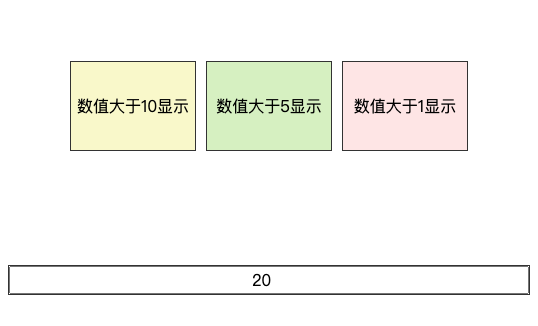
可视化配置实现
- 整体配置
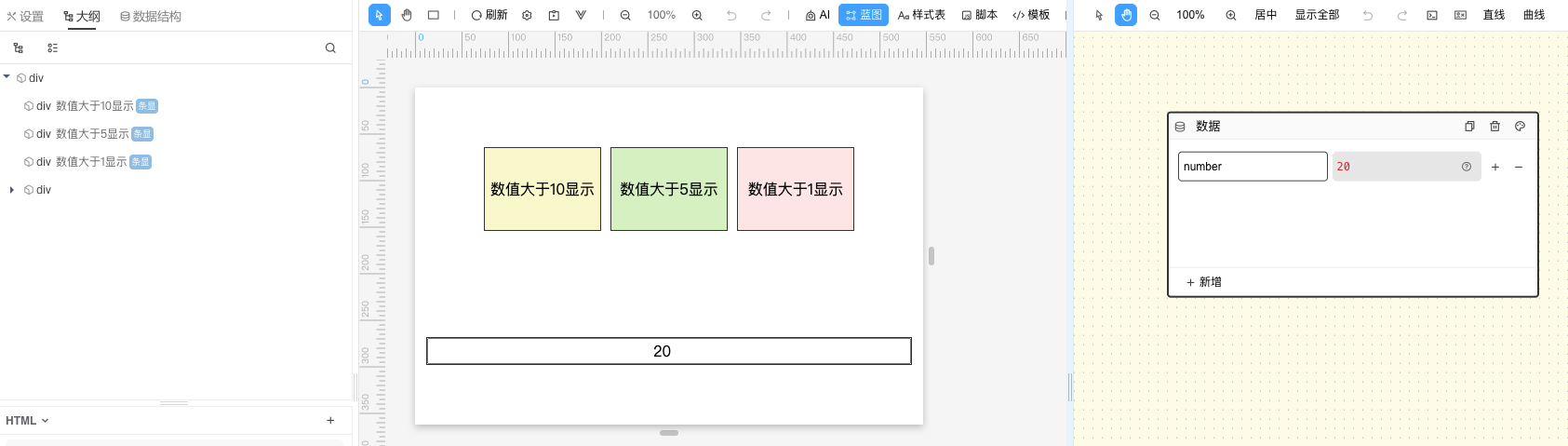
- 输入框双向绑定
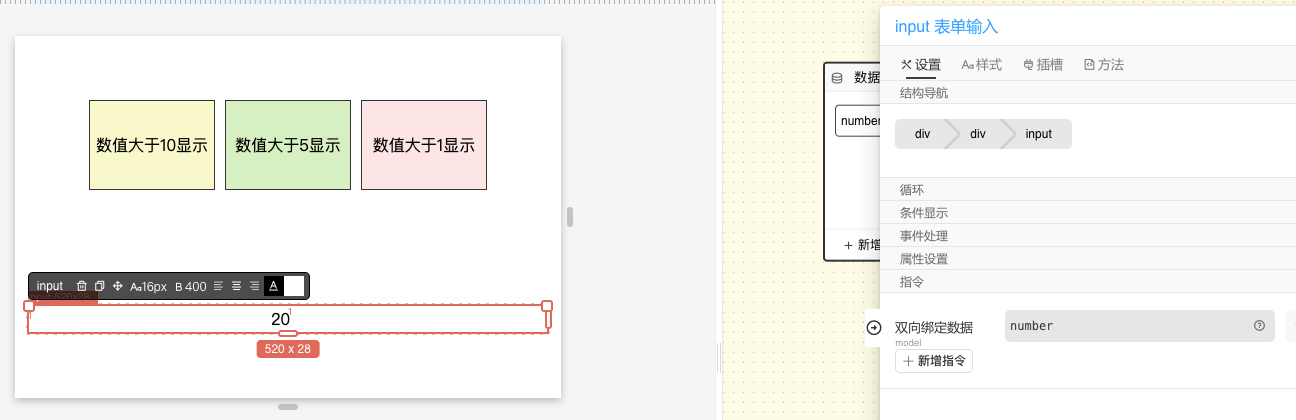
- 元素条件显示
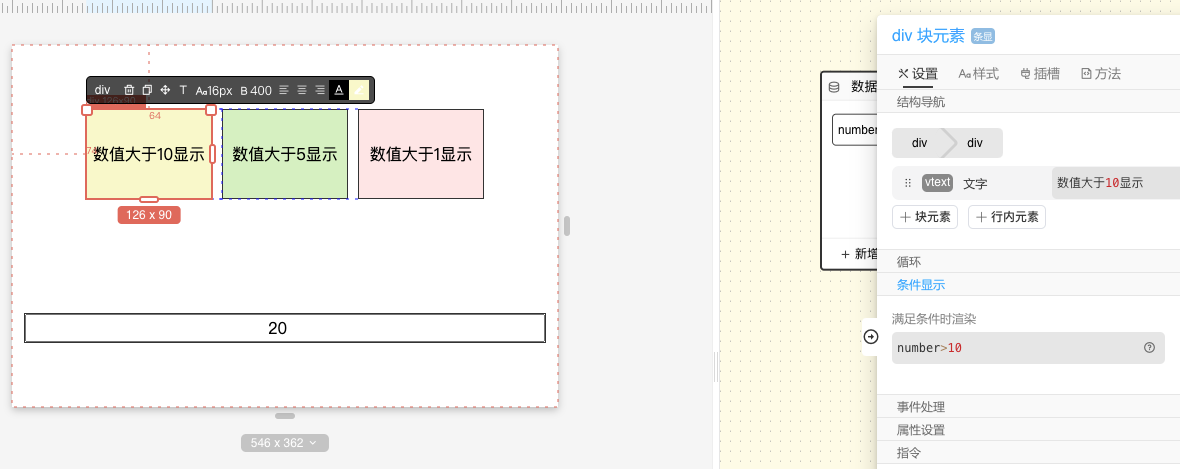
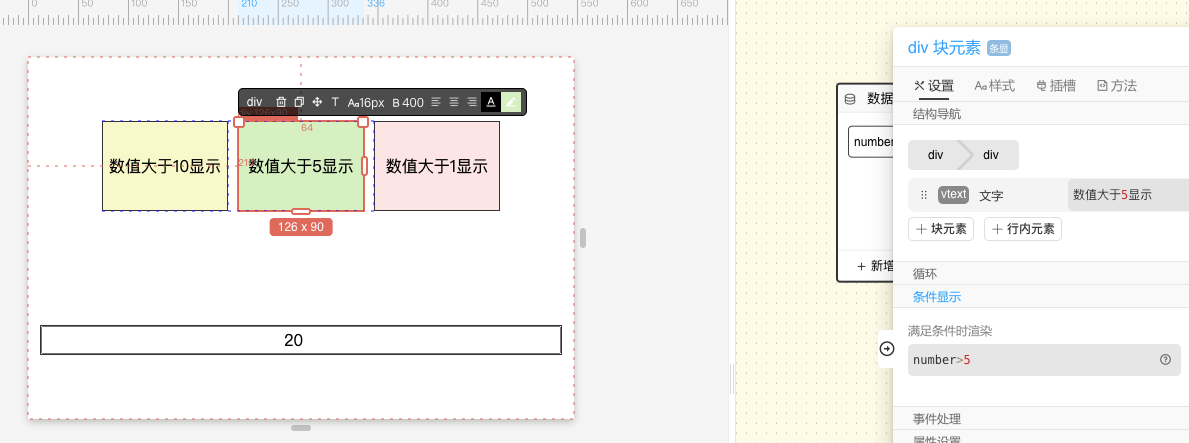
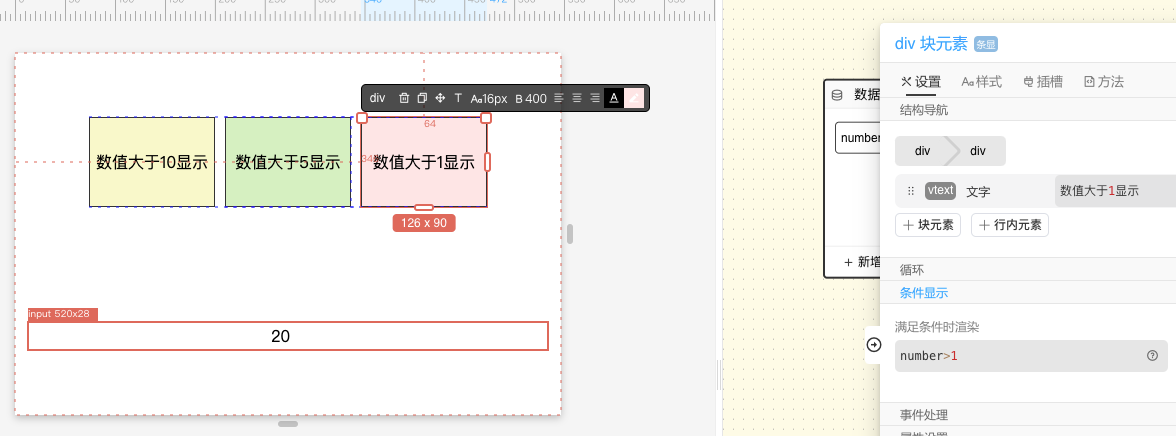
代码实现
通过v-if进行条件判断,控制元素的是否渲染 通过v-show进行条件判断,控制元素的是否显示
注意
组件设计器暂时不支持v-else-if和v-else
html
<div style="position:relative;display:flex;width:100%;height:100%;flex-direction:row;flex-wrap:wrap;align-items:center;justify-content:center;gap:10px;padding:12px">
<div style="display:flex;width:126px;height:90px;background-color:#F9F7C9;flex-direction:row;align-items:center;justify-content:center;gap:10px;border-width:1px;border-style:solid;border-color:#333" v-if="number>10">
数值大于10显示
</div>
<div style="display:flex;width:126px;height:90px;background-color:#D5F0C1;flex-direction:row;align-items:center;justify-content:center;gap:10px;border-width:1px;border-style:solid;border-color:#333" v-if="number>5">
数值大于5显示
</div>
<div style="display:flex;width:126px;height:90px;background-color:#FFE5E5;flex-direction:row;align-items:center;justify-content:center;gap:10px;border-width:1px;border-style:solid;border-color:#333" v-if="number>1">
数值大于1显示
</div>
<div style="height:30px;border-color:#333;border-style:solid;border-width:1px;width:100%">
<input v-model="number" type="number" style="width:100%;height:100%;text-align:center"></input>
</div>
</div>javascript
export default{
data(){
return{
number: 20
}
}
}循环
通过简单绑定的绑定动作,我们还可以对一个列表数据进行循环显示。
效果图
可视化配置实现
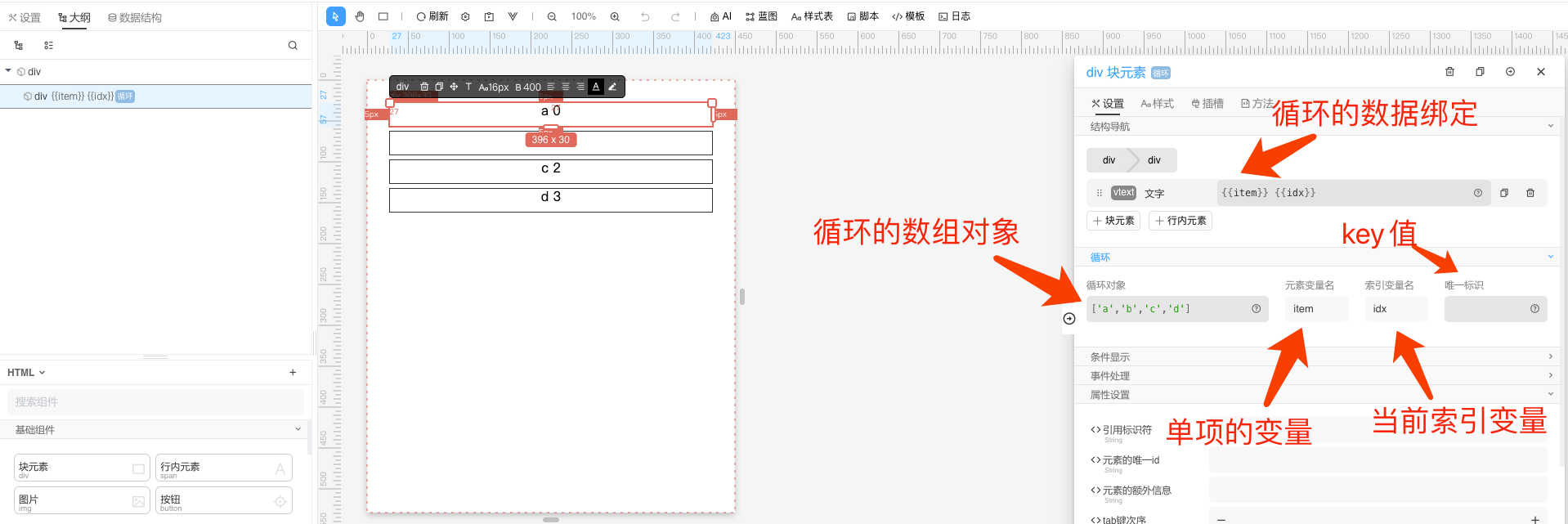
代码实现
通过v-for实现数组的循环
html
<div style="width:100%;height:100%;position:relative;padding:22px">
<div style="display:flex;height:30px;flex-direction:column;align-items:center;gap:10px;margin:5px;border-width:1px;border-style:solid;border-color:#333" v-for="(item,idx) in list">
{{item}} {{idx}}
</div>
</div>javascript
export default{
data(){
return{
list: ['a', 'b', 'c', 'd']
}
}
}过滤器(filter)
过滤器可被用于一些常见的文本格式化,你可以使用内置的组件织信Vue工具函数集,也可以自定义。
效果图
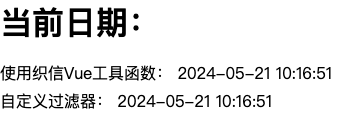
可视化配置实现
- 整体配置
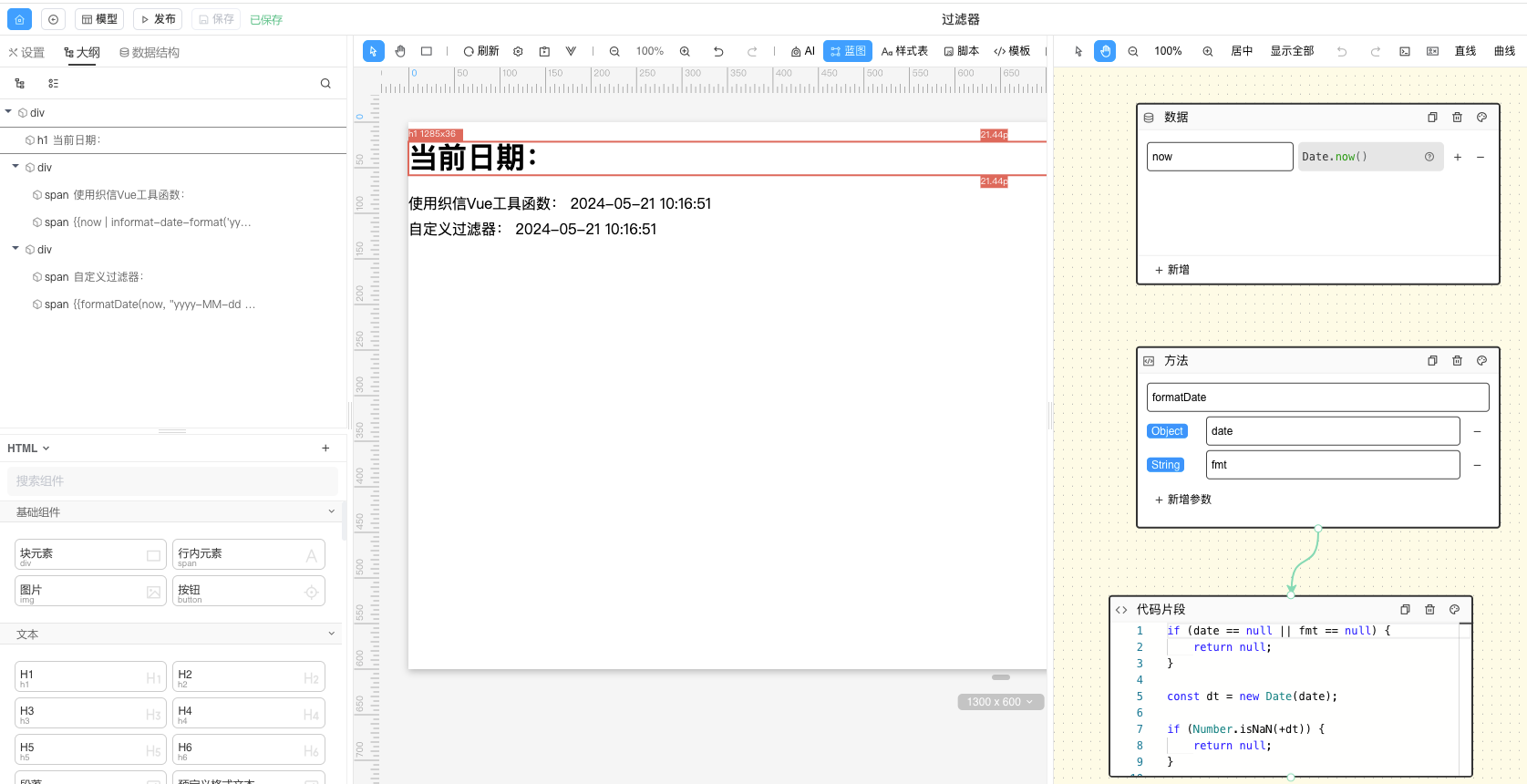
- 使用织信Vue工具函数,文字配置:
{{now | informat-date-format('yyyy-MM-dd HH:mm:ss')}} - 自定义过滤器,文字配置:
{{formatDate(now, "yyyy-MM-dd hh:mm:ss")}} formatDate方法代码片段:
javascript
if (date == null || fmt == null) {
return null;
}
const dt = new Date(date);
if (Number.isNaN(+dt)) {
return null;
}
const o = {
"M+" : dt.getMonth()+1, //月份
"d+" : dt.getDate(), //日
"h+" : dt.getHours(), //小时
"m+" : dt.getMinutes(), //分
"s+" : dt.getSeconds(), //秒
"q+" : Math.floor((dt.getMonth()+3)/3), //季度
"S" : dt.getMilliseconds() //毫秒
};
if(/(y+)/.test(fmt)) {
fmt=fmt.replace(RegExp.$1, (dt.getFullYear()+"").substr(4 - RegExp.$1.length));
}
for(var k in o) {
if(new RegExp("("+ k +")").test(fmt)){
fmt = fmt.replace(RegExp.$1, (RegExp.$1.length==1) ? (o[k]) : (("00"+ o[k]).substr((""+ o[k]).length)));
}
}
return fmt;代码实现
通过在脚本中定义filters实现
html
<div style="width:100%;height:100%;position:relative">
<h1>
当前日期:
</h1>
<div>
<span>使用织信Vue工具函数:</span>
<span>{{now | informat-date-format("yyyy-MM-dd HH:mm:ss")}}</span>
</div>
<div style="margin-top:10px">
<span>自定义过滤器:</span>
<span>{{now | formatDate("yyyy-MM-dd hh:mm:ss")}}</span>
</div>
</div>javascript
export default{
data(){
return{
now: Date.now()
}
},
filters: {
formatDate(date, fmt) {
if (date == null || fmt == null) {
return null;
}
const dt = new Date(date);
if (Number.isNaN(+dt)) {
return null;
}
const o = {
"M+" : dt.getMonth()+1, //月份
"d+" : dt.getDate(), //日
"h+" : dt.getHours(), //小时
"m+" : dt.getMinutes(), //分
"s+" : dt.getSeconds(), //秒
"q+" : Math.floor((dt.getMonth()+3)/3), //季度
"S" : dt.getMilliseconds() //毫秒
};
if(/(y+)/.test(fmt)) {
fmt=fmt.replace(RegExp.$1, (dt.getFullYear()+"").substr(4 - RegExp.$1.length));
}
for(var k in o) {
if(new RegExp("("+ k +")").test(fmt)){
fmt = fmt.replace(RegExp.$1, (RegExp.$1.length==1) ? (o[k]) : (("00"+ o[k]).substr((""+ o[k]).length)));
}
}
return fmt;
}
}
}
